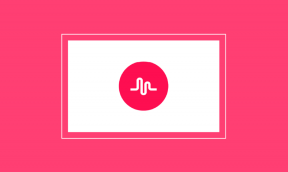5 najboljših načinov za dodajanje Google Računa v Android brez sinhronizacije
Miscellanea / / November 29, 2021
Ali ste opazili, da so vaši stiki prikazani na še en telefon Android? To bi lahko bilo sprva zelo zmedeno. Odgovor na to vprašanje je preprost. Če ste se z Google Računom prijavili v drug telefon Android, bodo vsi stiki iz tega računa prikazani na tem telefonu. V tej objavi vam bomo povedali, kako dodati Google Račun brez sinhronizacije podatkov.

Tudi ko dodate račun nekoga drugega v telefon Android, se bodo njihovi stiki začeli prikazovati v vašem telefonu. Težava je v tem – čeprav vam Google omogoča, da ustavite sinhronizacijo stikov, se možnost prikaže po sinhronizaciji stikov. Zaradi tega je postopek neuporaben. Skratka, ne morete izbrati, kaj želite sinhronizirati iz svojega Google Računa.
Vendar pa vam bomo tukaj povedali različne načine, kako se izogniti sinhronizaciji podatkov v Androidu med dodajanjem Google Računa. Pred tem najprej pravilno razumemo zadevo.
Kaj je težava z Google Sync
Ko dodate Google Račun v telefon Android – naj bo to primarni ali sekundarni, začne sinhronizirati vse, kar je povezano s tem računom. Na primer, e-poštna sporočila, stiki, slike v Google Foto, Koledar, Drive in drugo. Google vam ne daje izbire. Zdaj večina uporabnikov uporablja različne Googlove račune, da stvari ostanejo ločene. Sinhronizacija vsega s telefonom Android premaga namen.

Obstaja veliko razlogov, da ljudje prenehajo sinhronizirati svoje Googlove podatke s telefonom Android. Na primer, ne želim, da se v mojem telefonu Android prikažejo stiki iz vseh mojih Google računov.
Podobno, ko nekateri ljudje kupiti plačljive aplikacije iz svojega računa, želijo to deliti z nekom drugim, zlasti z otroki. To storijo tako, da dodajo Google Račun v drugo napravo. Toda s tem se vsi njihovi osebni podatki, kot so e-pošta, stiki in drugo, prikažejo na otroški napravi. Zdaj je to slabo, tako glede zasebnosti kot varnosti.
Da bi se temu izognili, morate dodati Google Račun, ne da bi vse sinhronizirali. Preverimo, kako to storiti.
Tudi na Guiding Tech
1. Hitro onemogočite sinhronizacijo
Kot je navedeno zgoraj, vam Google ne dovoli, da izberete, kaj želite sinhronizirati in česa ne, ko dodate Google Račun. Po sinhronizaciji vsebine ga lahko onemogočite. To je precej neumno.
Če želite preprečiti sinhronizacijo stvari iz Googla, kot so stiki, preden dodate Google Račun, morate hitro onemogočiti sinhronizacijo.
Tukaj je opisano, kako to storiti.
Korak 1: Začnite postopek dodajanja Google Računa v nastavitvah Androida, kot bi to storili običajno. Ko pa po vnosu gesla dosežete zadnji korak, ga hitro omogočite Letalski način v telefonu iz hitrih nastavitev. Priporočam, da to storite v nekaj sekundah.

2. korak: Ko je omogočeno, se vrnite na novo dodano stran Google Računi — Nastavitve > Računi.

3. korak: Dotaknite se svojega Google računa. Nato tapnite Sinhronizacija računa ali Sinhroniziraj račun.


4. korak: Izklopite preklop ali počistite polje poleg elementov, ki jih ne želite sinhronizirati s telefonom. Če želite na primer sinhronizirati samo Gmail, ga pustite omogočenega in izklopite ostalo.

5. korak: Nato iz hitrih nastavitev izklopite način za letalo. S tem boste vrnili internetne storitve v telefon in nadaljevali sinhronizacijo, vendar samo za možnosti, ki ste jih izbrali.
Nasvet: Če vklop načina za letalo ne pomaga, hitro odprite nastavitve sinhronizacije računa in onemogočite sinhronizacijo za elemente, ne da bi vklopili način za letalo. Spet mora biti zelo hitro.
2. Onemogoči aplikacije
Težava z Googlovimi podatki je, da tudi če onemogočite sinhronizacijo v nastavitvah, kot je prikazano zgoraj, imajo aplikacije še vedno dostop do vašega Google Računa. Vzemite primer Gmaila.
Če izklopite sinhronizacijo za Gmail, so edina stvar, ki se ustavi, obvestila. To pomeni, da ne boste obveščeni o novih e-poštnih sporočilih. Če pa oseba odpre aplikacijo Gmail, lahko tam še vedno vidi vaš Google Račun. Nova e-poštna sporočila se bodo samodejno napolnila z odpiranjem aplikacije.
Če ne želite, da ima aplikacija dostop do vaših osebnih podatkov, jo lahko onemogočite. Če onemogočite aplikacijo, se ne bo prikazala na začetnem zaslonu ali v predal za aplikacije. Seveda bi to pomenilo ločitev tudi od drugih Google računov. Če vam je to v redu, ga lahko onemogočite na naslednji način.
Opomba: Isti nasvet lahko uporabite za onemogočanje drugih Googlovih izdelkov.
Korak 1: V telefonu Android odprite Nastavitve in pojdite na Aplikacije in obvestila ali Aplikacije.

2. korak: Pod Vse aplikacije tapnite Gmail ali katero koli drugo aplikacijo, ki jo želite onemogočiti.

3. korak: Dotaknite se Onemogoči.
Opomba: Če želite omogočiti aplikacijo, ponovite korake in tapnite Omogoči v 3. koraku.

Tudi na Guiding Tech
3. Uporabite več uporabnikov
Če želite podatke ohraniti ločeno za dva Google Računa in je bil to razlog za prenehanje sinhronizacije podatkov, lahko to storite tako, da ustvarite nov uporabniški račun v telefonu Android. Naj vas ne zmede.
Vsi telefoni Android ponujajo večuporabniška funkcija kjer vsak uporabnik dobi ločen prostor na vašem telefonu, povezan s popolnoma drugim računom. Uporabniki ne bodo mogli dostopati do vaših osebnih podatkov.
Čeprav to ni ustrezna rešitev težave, vam lahko pride prav, ko želite svoj telefon deliti s svojimi otroki. Če jim boste dali ločen prostor z drugim Google Računom, boste olajšali življenje. In, seveda, lahko uporabite tudi metodo 1, da prenehate sinhronizirati poljubne podatke.
Če želite dodati uporabnike v telefon, pojdite v Nastavitve > Sistem > Več uporabnikov. Tapnite Dodaj uporabnika.


4. Uporabite drugi prostor v MIUI
Če imate telefon Android z operacijskim sistemom MIUI, imate srečo. To je zato, ker lahko svoje nameščene aplikacije delite z drugimi uporabniki, ne da bi delili svoje podatke. Možno je s pomočjo Funkcija Second Space. Ta funkcija manjka v funkciji za več uporabnikov, ki je na voljo na drugih telefonih.
To metodo lahko uporabite, ko želite plačljive aplikacije deliti s svojimi otroki. Samo ustvarite drugi prostor tako, da odprete nastavitve v telefonu. Nato boste morali izbrati aplikacije, ki naj se prikažejo v drugem prostoru. Izberite aplikacije in preklopite nanje. Vaši podatki iz izbrane ali katere koli druge aplikacije se ne bodo sinhronizirali v Second Space.


5. Uporabite Google Play Family Sharing
Včasih želimo deliti svoje kupljene podatke iz Googla Play, kot so aplikacije, filmi, igre, TV-oddaje itd. z nekom drugim. Za to bi običajno dodali svoj Google Račun v njihovo napravo. Očitno bo vse sinhroniziralo.
Kot alternativo lahko uporabite Možnost družinske skupne rabe Google Play. Omogoča vam, da svoje kupljene podatke v Googlu Play delite z do 5 družinskimi člani. To lahko storijo z lastnim Google Računom. V bistvu vam ni treba dodati svojega Google Računa, kar vam bo prihranilo sinhronizacijo ničesar.
Tudi na Guiding Tech
Z ali brez Googla
Življenje bi bilo tako enostavno, če bi Google zagotovil preprosta potrditvena polja ob dodajanju novih Googlovih računov v telefone. Vse to ne bi bilo potrebno, če bi imeli možnost izbire podatkov, ki jih želimo sinhronizirati. A žal temu ni tako. Upamo, da nekdo v Googlu bere to objavo in uvede nekaj praktičnega.
Naslednji: Ali vidite številne Googlove nastavitve na vašem Androidu? Razumejte, kaj pomenijo iz našega podrobnega vodnika, ki je na naslednji povezavi.